Integração Tiny - Magento 2
Como integrar e configurar o Tiny no Magento 2
Acesse Sistema > Todos os Usuários > Novo Usuário
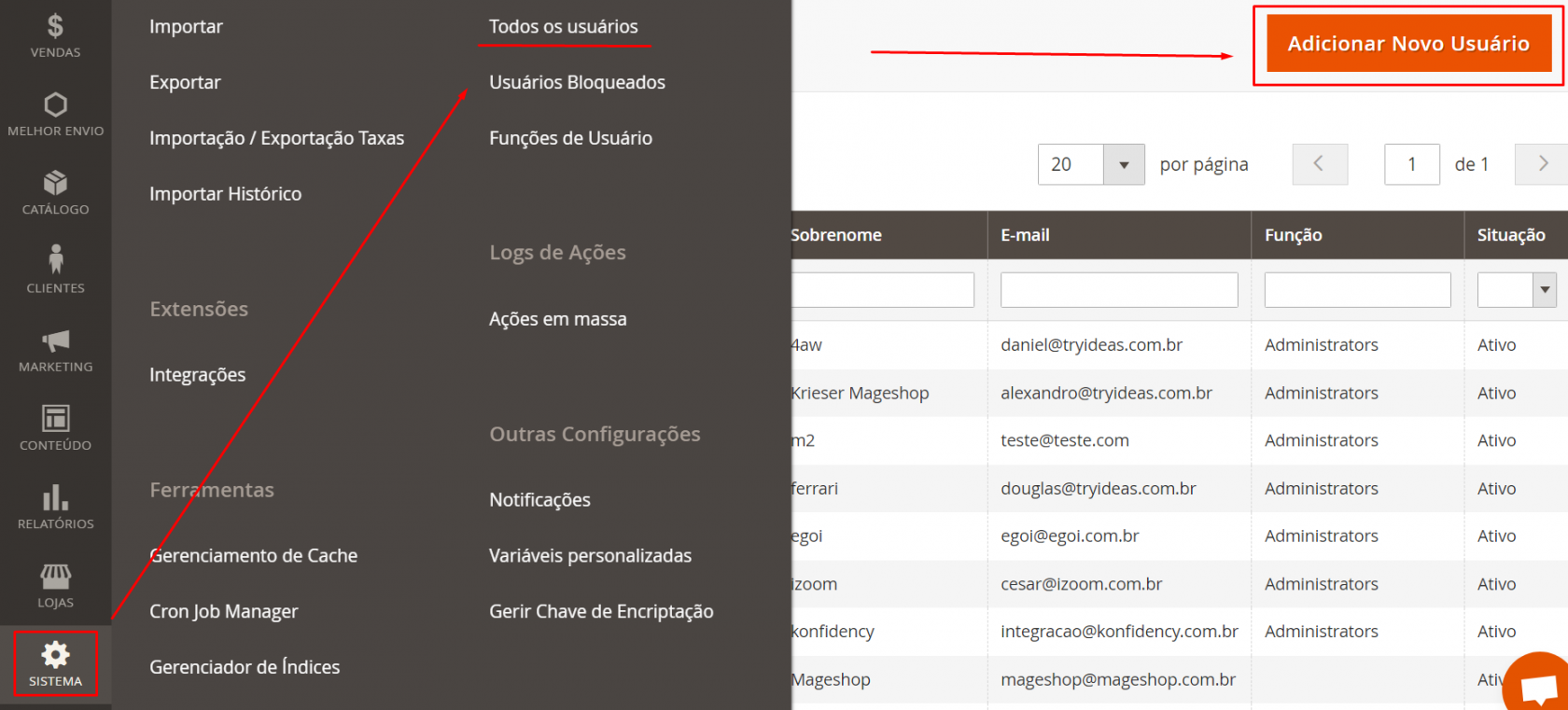
Aqui adicionaremos um novo usuário específico para a integração com o Tiny
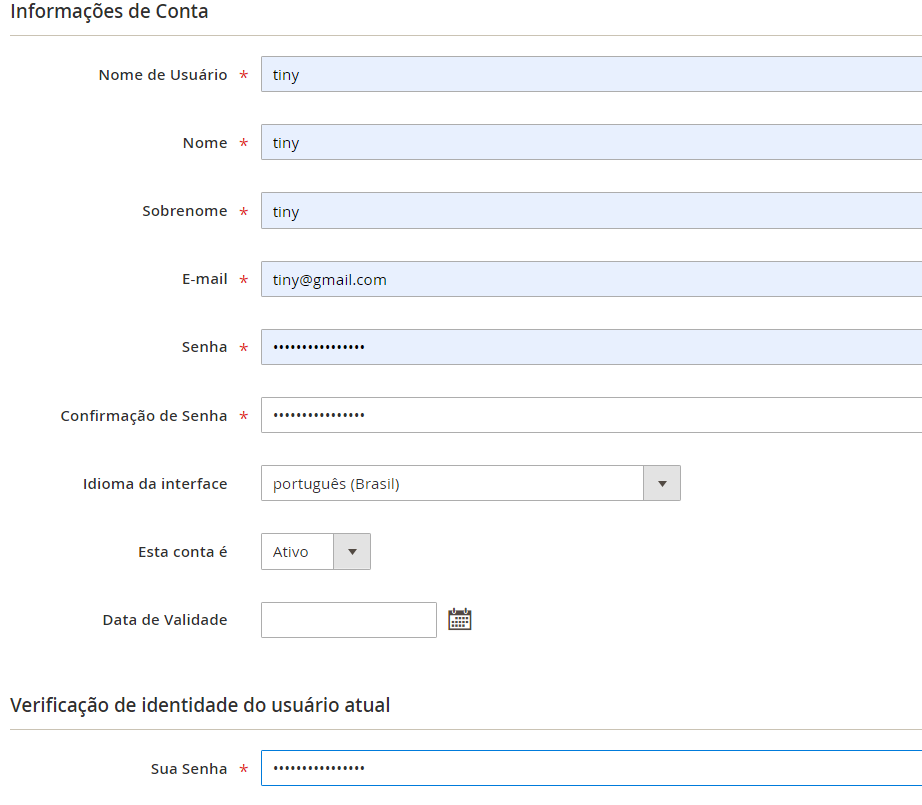
Em Verificação de identidade do usuário atual, utilize em Sua Senha, a senha do seu usuário que está atualmente logado
Os campos: nome de usuário, nome, sobrenome, E-mail, senha e Confirmação de Senha, pode ser preenchido com dados de sua preferência, aqui como exemplo nós preenchemos todos os campos com o nome da plataforma em que queremos integrar ao nosso Magento.
O que devemos fazer, é guardar o nome e a senha do usuário criado
Em Permissões de Acesso, coloque a opção de Administrators
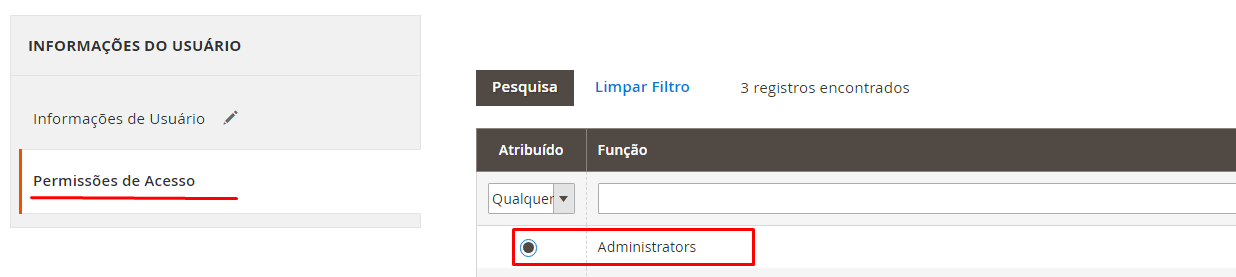
Após esses procedimentos devemos iniciar a configuração da Integração dentro do Tiny :
Dentro da sua conta no Tiny, acesse a aba de Integrações no menu da esquerda.
Na barra de pesquisa, escreva "Magento" e aperte Enter em seu teclado, com a pesquisa realizada, clique na opção referente ao Magento na plataforma do Tiny.
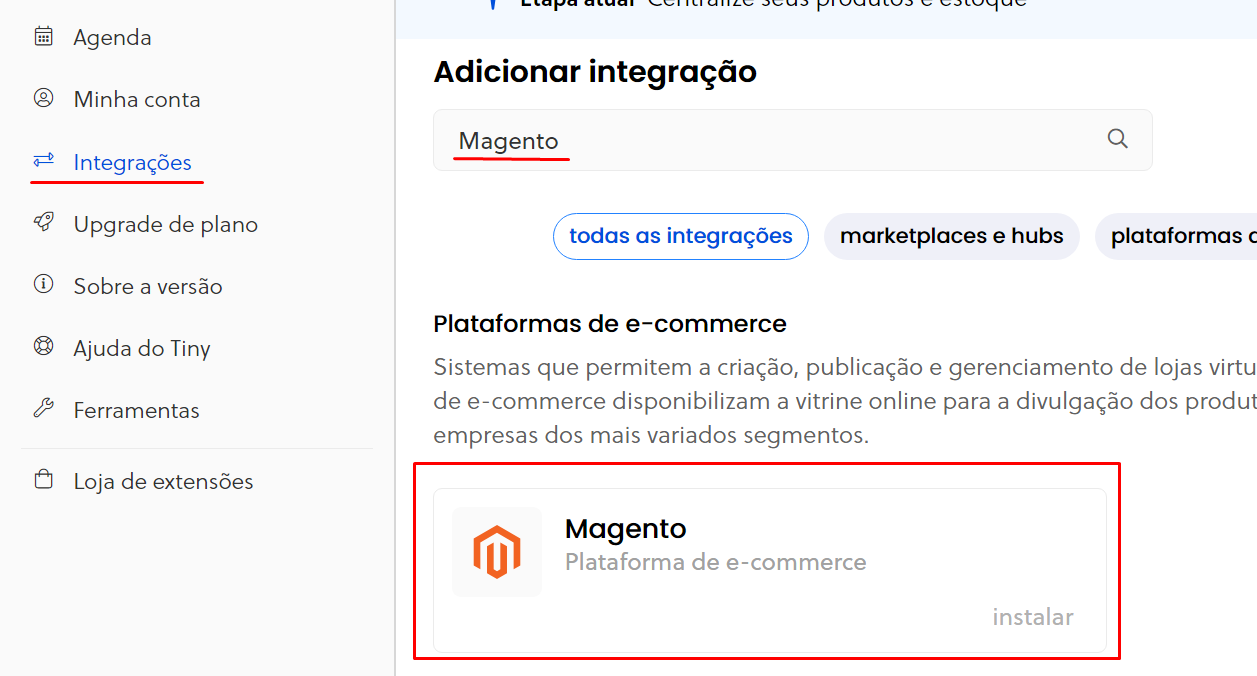
Então, adicione a URL COMPLETA da sua loja e selecione a versão do seu Magento, neste caso o "Magento 2"

Agora, vamos preencher os campos usuário e senha com aquelas informações dos mesmos campos que nós guardamos após criar o usuário lá no Magento, após isso, podemos clicar em Conectar com Magento
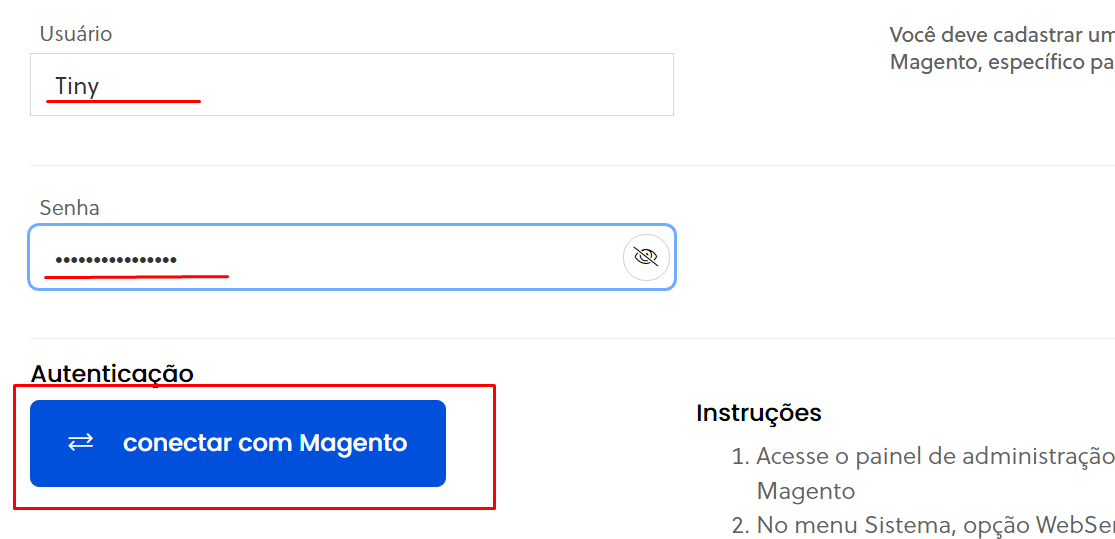
Agora vamos entrar nas Configurações do Tiny após a realização da integração
Configurações
Na primeira parte, em Regras de Estoque, essas configurações abaixo, assim como as próximas serão muito de como será utilizado esta integração com o Tiny, porem iremos passar por cada uma delas para trazer as configurações recomendadas para a realização desta integração, abaixo já temos a primeira recomendação das configurações
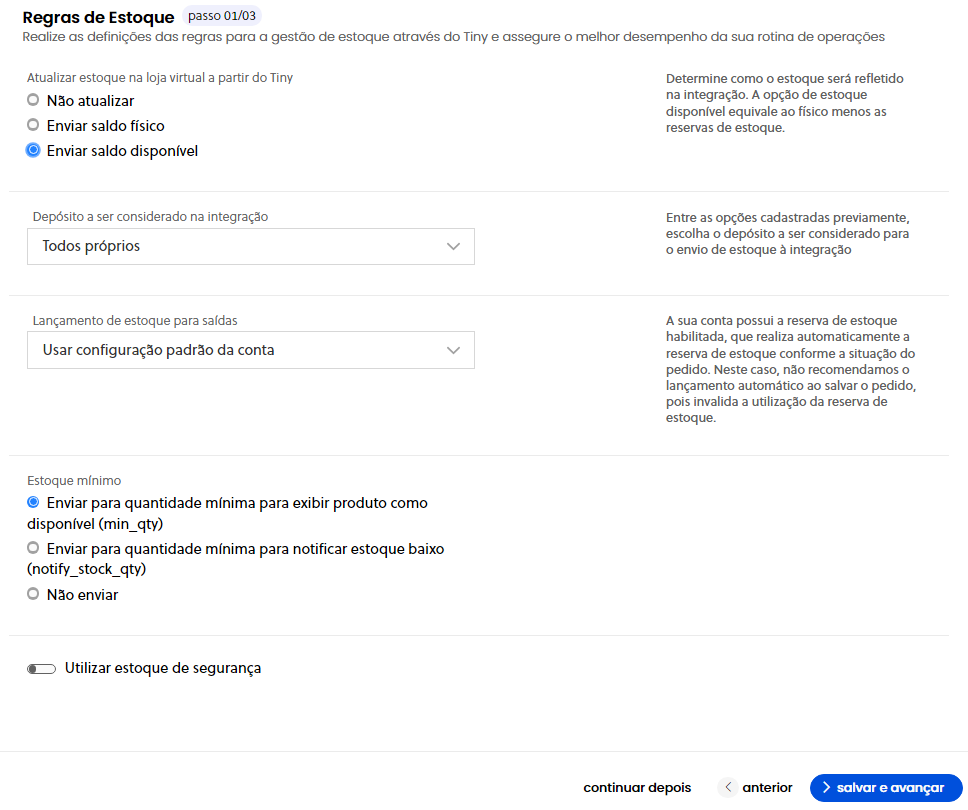
Em "Depósito a ser considerado na integração", "Lançamento de estoque para saídas" e "Estoque mínimo" utilizaremos as opções padrão, ja em "Atualizar estoque na loja virtual a partir do Tiny" iremos utilizar aqui a opção de Enviar saldo disponível
Após feita as configurações, seja seguindo as recomendadas ou de sua preferencia, tomamos continuidade e clicaremos em salvar e avançar para podemos ir para a próxima configuração a ser feita

Aqui em preço mantemos a opção padrão de Preço fixo como regra de utilização de preço para a sua loja
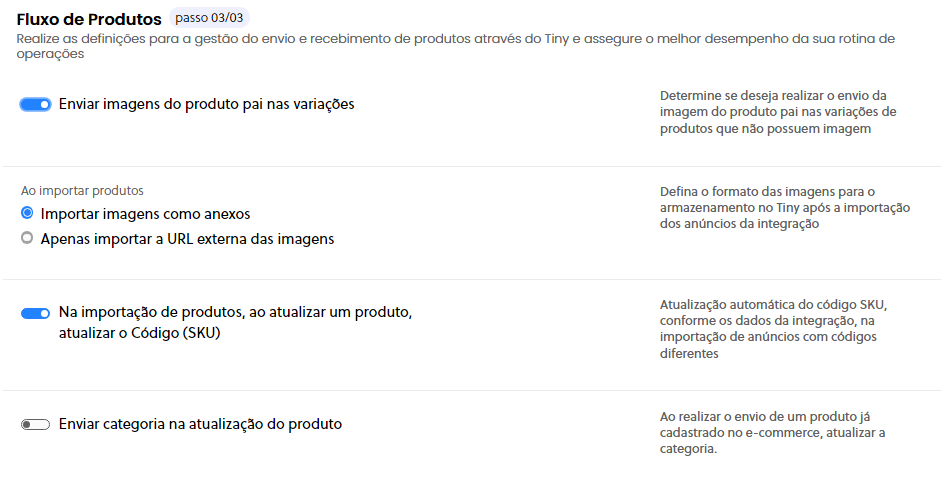
Salvando e avançando para a próxima aba, em Fluxo de Produtos, vamos apenas selecionar o campo "Enviar imagens do produto pai nas variações", as demais configurações manteremos com as opções que estão como padrão
Salve e avance, então clique em Próximo para seguir com as configurações
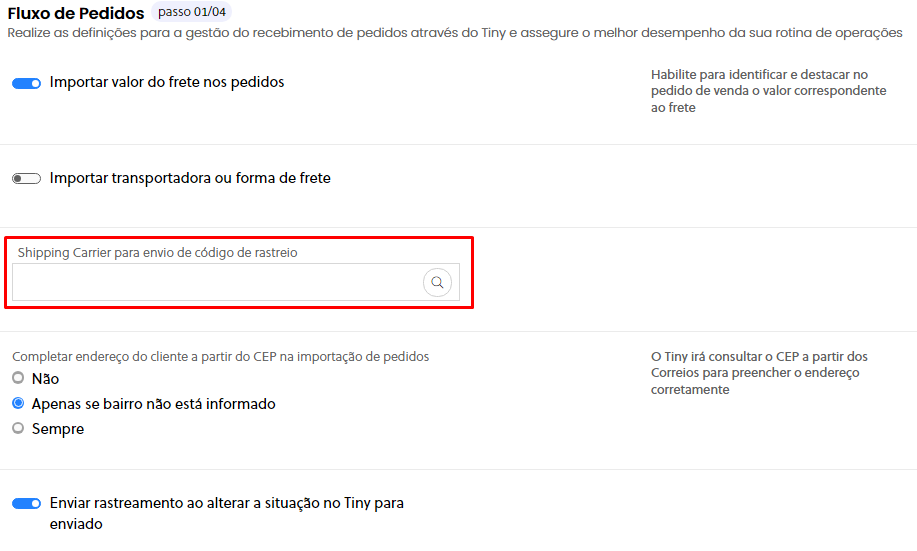
Aqui, para o preenchimento do campo "Shipping Carrier para envio de código de rastreio" será necessário contatar o suporte da Mageshop para fazer a solicitação do código do Shipping Carrier. Para entrar em contato com o suporte, clique aqui.
Agora nas abas de configuração "Dados Fiscais", "Custos", "Campos Personalizados" e "Notificações de email" devem ser preenchidos totalmente de acordo com a sua preferencia, aqui não houve a ocorrência de nenhum campo que recomendaríamos alguma opção especifica
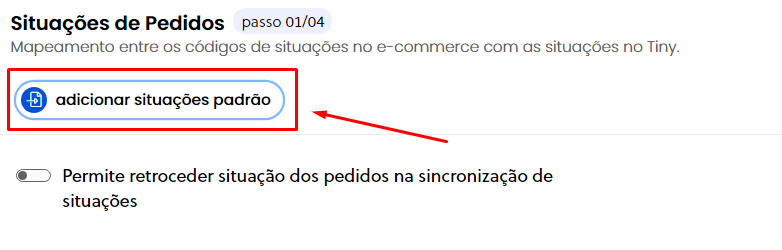
Aqui em Situações de Pedidos clicaremos em adicionar situação padrão para puxarmos as configurações ja cadastradas la no Magento
Então para a configuração de cada item em situação no Tiny, segue abaixo a recomendação das opções a serem selecionadas em cada item puxado lá do Magento
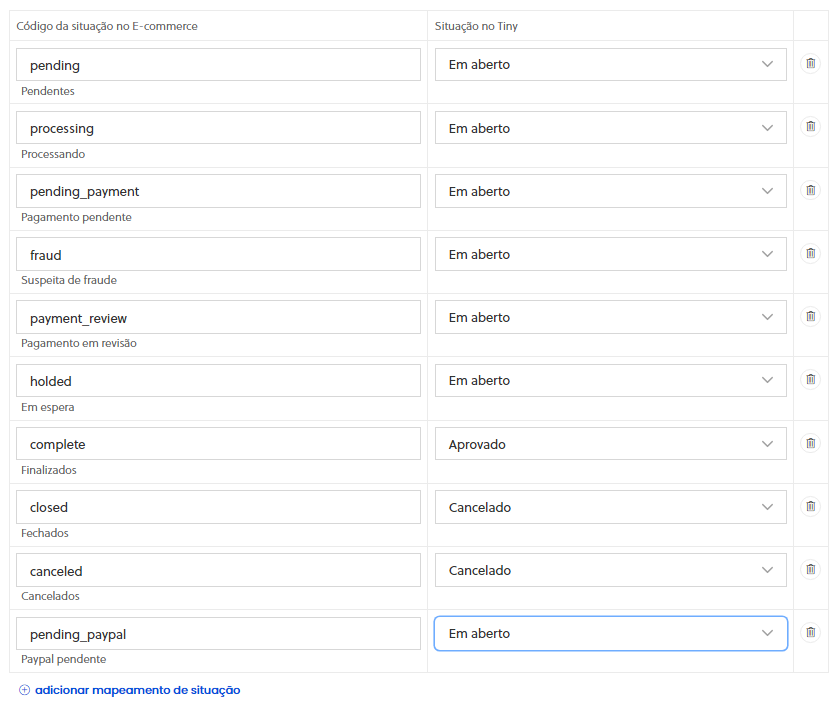
Agora na próxima configuração, em "Formas de Recebimento" e "Formas de frete", novamente será de acordo com as suas preferencias, e então confira as informações em "Filtros de Pesquisa" e então clique em finalizar instalação e então em Concluir.
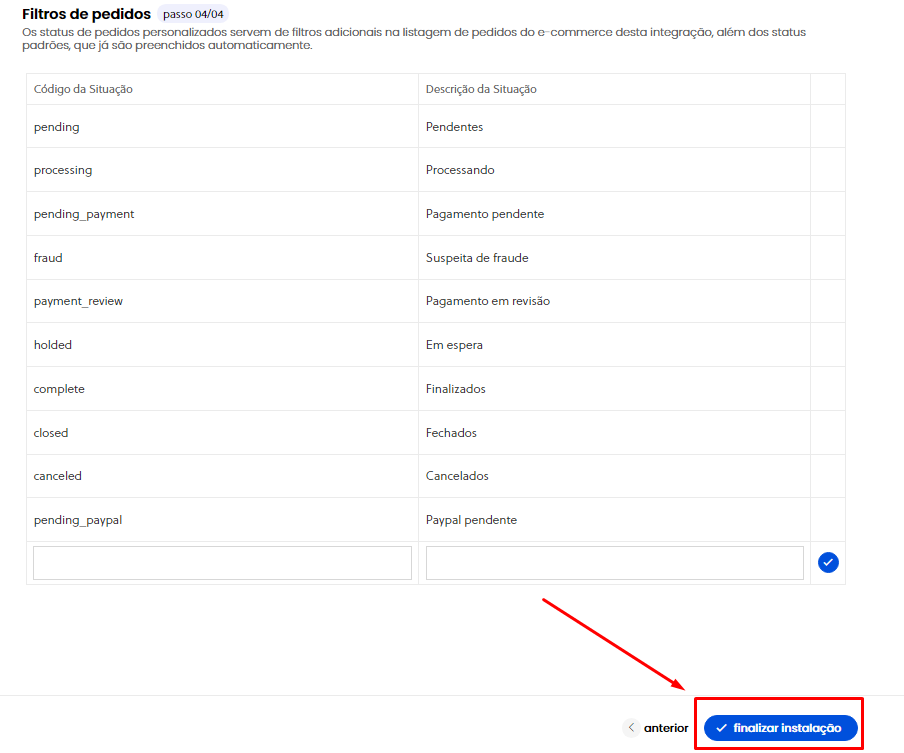
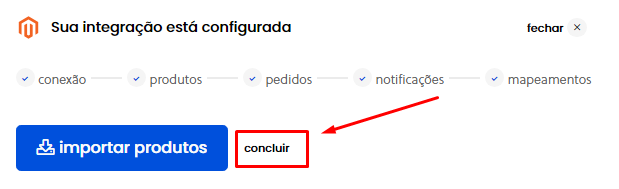
E pronto, a partir de agora você poderá utilizar da integração do Tiny no Magento 2
Qualquer dúvida, entre em contato com o suporte em web@tryideas.com.br ou através do chat de suporte no horário de atendimento.
